
Der PHP-Editor Xinyi zeigt Ihnen, wie Sie das Image beim Booten von einem USB-Datenträger finden. Bei der Reparatur von Computern oder der Installation von Systemen müssen wir häufig einen USB-Stick verwenden, um den Computer zu starten und die entsprechende Image-Datei zu laden. Viele Menschen sind jedoch immer noch verwirrt über die Wahl der USB-Boot- und Image-Dateien. Heute erklären wir im Detail die Schritte des USB-Bootens und wie Sie die entsprechende Image-Datei finden, um verschiedene Vorgänge erfolgreich abzuschließen. Unabhängig davon, ob Sie Anfänger oder erfahrener Benutzer sind, können Sie diesen Artikel verwenden, um schnell zu verstehen und zu beherrschen, wie Sie ein Image zum Booten von einem USB-Flash-Laufwerk finden und die Betriebseffizienz verbessern.
Lassen Sie uns durchsuchen, um zu beginnen


Klicken Sie auf das Download-Tool und doppelklicken Sie, um es zu öffnen, akzeptieren Sie und wählen Sie einen anderen Computer zum Erstellen aus.

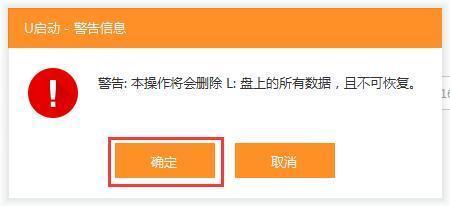
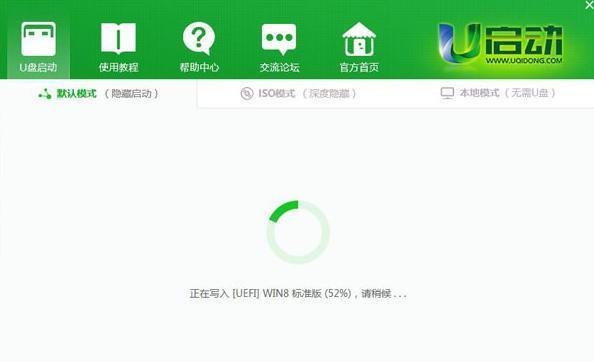
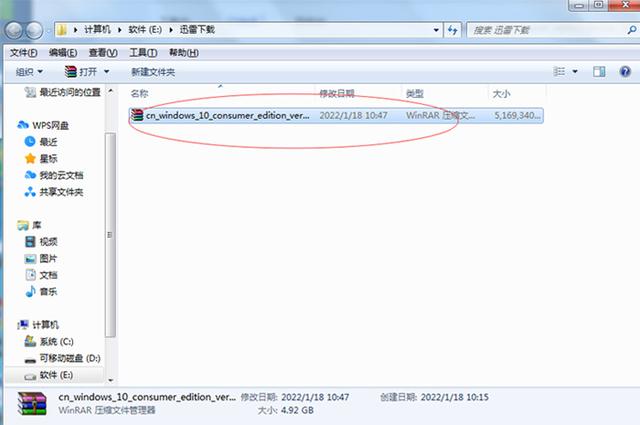

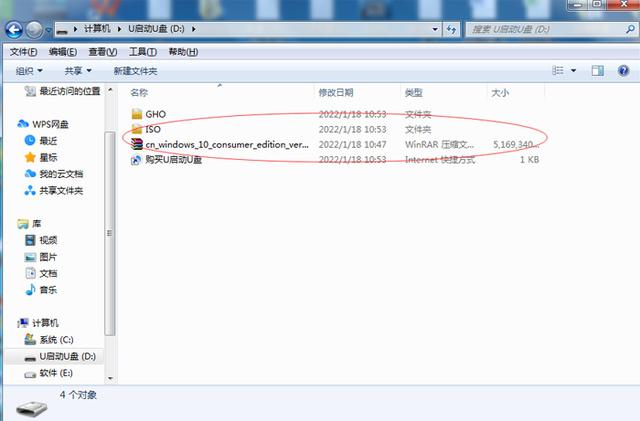
Nachdem Sie auf „Weiter“ geklickt haben, wird Ihr USB-Stick standardmäßig ausgewählt. Klicken Sie einfach auf Weiter und wählen Sie Weiter. Warten Sie, bis der Fortschritt hier abgeschlossen ist. Es kann etwas langsam sein, aber das macht nichts. Warten Sie einfach geduldig. Klicken Sie nach Abschluss der Installation auf Fertig stellen. Der System-USB-Datenträger ist bereit, und dann können wir das System installieren. Komm, lass uns das System installieren.
Dann stecken Sie den USB-Stick in den Computer ein, auf dem Sie das System installieren möchten. Versuchen Sie, es in die UID3.0-Schnittstelle einzufügen, damit es allen besser demonstriert werden kann.
Wir können zum Booten die folgenden Schritte ausführen. Suchen Sie zunächst nach der Starttaste auf dem Computer. Verschiedene Computermarken können unterschiedlich sein. Auf Jis Computer können Sie beispielsweise die Taste F12 drücken. Nachfolgend finden Sie ein schematisches Diagramm, das die Starttastenkombinationen verschiedener Computermarken als Referenz zeigt. Wählen Sie dann Ihr USB-Flash-Laufwerk aus. Im Allgemeinen startet das USB-Flash-Laufwerk im UEFI-Modus. Sie können Ihr USB-Flash-Laufwerk auf dieser Seite sehen. Als nächstes sehen Sie eine Startseite, auf die Sie direkt klicken können, um sie aufzurufen.


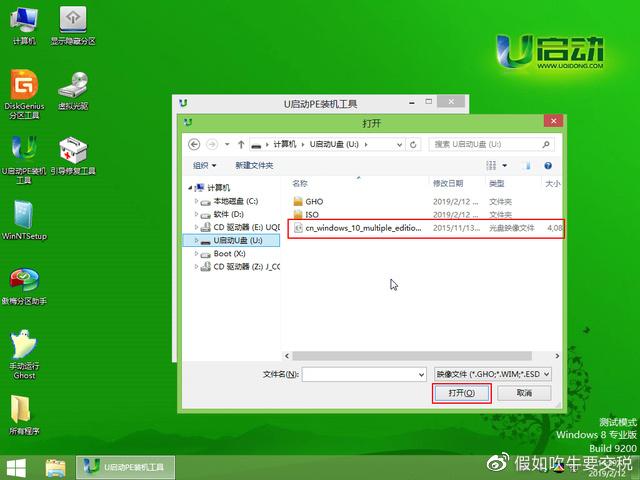



Warten Sie einen Moment, die restlichen Schritte sind ähnlich wie zuvor. Klicken Sie entsprechend den Anweisungen, um die Installation des Computersystems abzuschließen. Rufen Sie dann „Arbeitsplatz“ auf und sehen Sie sich die Ergebnisse an.
Nach Abschluss der Systeminstallation befindet sich möglicherweise kein „Arbeitsplatz“-Symbol auf dem Desktop. Klicken Sie mit der rechten Maustaste auf den Desktop, wählen Sie „Personalisieren“ und suchen Sie dann in den Designeinstellungen nach „Einstellungen für Desktopsymbole“. Aktivieren Sie die Option „Computer“ und klicken Sie auf „OK“, damit das Symbol „Arbeitsplatz“ auf dem Desktop angezeigt wird.
Das obige ist der detaillierte Inhalt vonBooten Sie von der USB-Festplatte, um das Image zu finden. Für weitere Informationen folgen Sie bitte anderen verwandten Artikeln auf der PHP chinesischen Website!
 Quantitative Handelsplattform für digitale Währungen
Quantitative Handelsplattform für digitale Währungen
 Raum für reguläre Ausdrücke
Raum für reguläre Ausdrücke
 Welche Auswirkungen hat die Schließung von Port 445?
Welche Auswirkungen hat die Schließung von Port 445?
 Zusammenfassung des Firefox-Browser-Plug-ins
Zusammenfassung des Firefox-Browser-Plug-ins
 Es gibt verschiedene Arten von PHP-Arrays
Es gibt verschiedene Arten von PHP-Arrays
 Wie kann man Douyin-Flammen wiederherstellen, nachdem sie verschwunden sind?
Wie kann man Douyin-Flammen wiederherstellen, nachdem sie verschwunden sind?
 Warum schlägt die Win10-Aktivierung fehl?
Warum schlägt die Win10-Aktivierung fehl?
 Vorteile des Spring Boot Frameworks
Vorteile des Spring Boot Frameworks




